Ya sea que necesite administrar varias computadoras con fines comerciales o simplemente porque es un usuario frecuente de Windows 10, es una buena idea verificar la temperatura de su computadora. Al no esperar a que aparezca un problema de calor, puede evitar daños prevenibles en su computadora.
Hay cosas que puede hacer para evitar que suba la temperatura de su computadora. Con solo seguir algunos consejos, puede evitar el gran dolor de cabeza de intentar reparar su computadora. Estos consejos son fáciles de seguir y solo te llevarán unos segundos.
Cómo evitar que suba la temperatura de su computadora

Si su computadora se está sobrecalentando, verá problemas como aplicaciones bloqueadas, reinicios repentinos de la computadora, procesamiento lento, pantallas azules y más.
Cómo verificar la temperatura de su computadora con Windows 10
Para verificar la temperatura de su computadora, deberá instalar una aplicación de terceros llamada Temperatura base. Con esta aplicación, puede elegir cada procesador y ver información detallada como ID, temperatura máxima, tipo de procesador, etc.
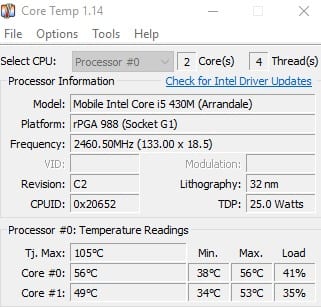
El software también le permite ver siempre la temperatura en la bandeja del sistema de su computadora. Para agregar la temperatura a la sartén, haga clic en el Opciones meseta, seguido de configuraciones.
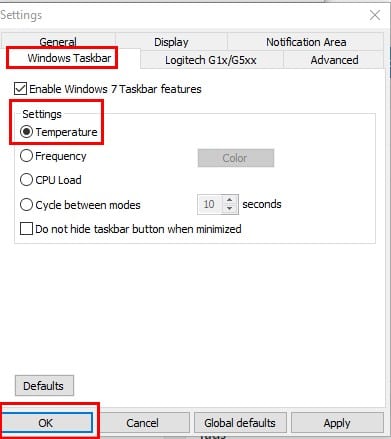
Asegúrese de estar en la pestaña de la barra de tareas de Windows y marque la casilla Habilitar las funciones de la barra de tareas de Windows 7. Además, no olvide marcar la casilla Temperatura y luego haga clic en Correcto.
Otro programa que puedes probar se llama Ventilador de velocidad. Al igual que el software anterior, la descarga también es gratuita, pero no se abre automáticamente. Tendrá que encontrarlo y abrirlo usted mismo.
Es un programa fácil de leer que no lo bombardeará con demasiada basura. Te permitirá leer las velocidades, voltajes y temperaturas de los ventiladores.
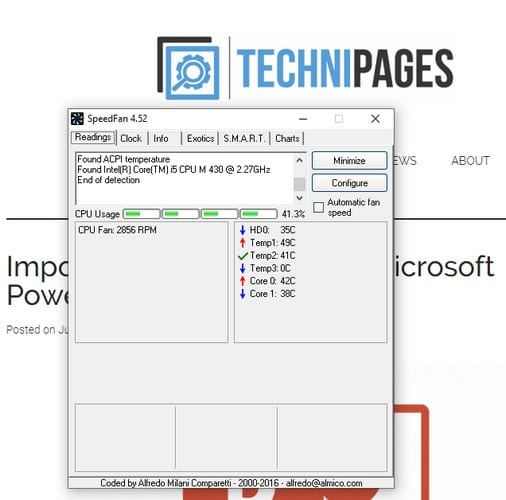
Podrá ver las variables del sistema como un indicador en la barra de estado de su computadora y como gráficos. Puede configurar SpeedFan para que haga cosas como cambiar la velocidad de los ventiladores en función de las temperaturas del sistema. El software puede manejar prácticamente cualquier cantidad de discos duros, PWM, puentes sur, lecturas de voltaje, etc.
Conclusión
Si desea que su computadora funcione correctamente, es fundamental mantener la temperatura bajo control. Estas dos sugerencias te ayudarán con esta tarea, de forma gratuita. ¿Qué problemas ha encontrado debido a las altas temperaturas de la computadora? Comparta sus experiencias con nosotros en los comentarios.